Samsung Galaxy Note 2 til Android 4.3
Samsung átti í nokkrum vandræðum með villur við fyrri uppfærslu sína á Android 4.3 fyrir Galaxy S3 svo þeir drógu það fyrst. Þetta seinkaði einnig uppfærslunni sem náði til Galaxy Note 2. Það lítur hins vegar út fyrir að uppfærsla á Android 4.3 sé nú fáanleg fyrir Galaxy Note 2.
Uppfærslan er að renna út um OTA og mun, eins og hún er dæmigerð, ná til mismunandi svæða á mismunandi tímum. Ef uppfærslan hefur ekki náð þínu svæði ennþá og þú getur bara ekki beðið skaltu fylgja leiðbeiningunum okkar og setja upp Android 4.3 XXUEMK4Jelly Bean Firmware handvirkt.
ATHUGAÐUR: Þar sem þessi uppfærsla er opinbert ROM munuð þér tapa rót aðgang eftir uppsetningu.
Undirbúa tækið þitt
- Notaðu aðeins þessa handbók með Samsung Galaxy Note 2.
- Hladdu rafhlöðunni í kringum 60-80 prósent.
- Virkja USB kembiforrit á tækinu þínu.
- Afritaðu mikilvægar tengiliðir, SMS-skilaboð og símtalaskrár.
Athugið: Aðferðirnar sem þarf til að blikka sérsniðnum endurheimtum, rómum og til að róta símann geta leitt til þess að múra tækið. Rætur tækisins munu einnig ógilda ábyrgðina og það mun ekki lengur eiga rétt á ókeypis tækjaþjónustu frá framleiðendum eða ábyrgðaraðilum. Vertu ábyrgur og hafðu þetta í huga áður en þú ákveður að halda áfram á eigin ábyrgð. Komi til óhapps ættum við eða framleiðendur tækjanna aldrei að bera ábyrgð.
Uppfærðu Galaxy Note 2 í Android 4.3 XXUEMK4 Jelly Bean Firmware.
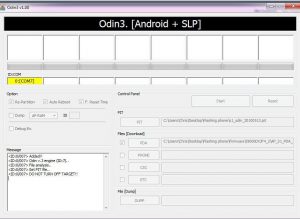
- Eyðublað Android 4.3 N7100XXUEMK4 fyrir Samsung Galaxy Note 2, þykkni niður zip skrá.
- Eyðublað Odin3 v3.10.
- Slökktu á símanum fyrst og þá kveikja á því aftur með því að ýta á kraftinn, hljóðstyrkinn og heimahnappana á sama tíma þar til textinn birtist á skjánum. Þegar texti birtist skaltu ýta á bindi upp.
- Opnaðu Odin.
- Tengdu tækið við tölvuna. Ef tengingin tekst vel mun Odin höfnin verða gult og COM höfnarnúmer birtist.
- Smelltu á PDA flipann og veldu skrá sem þú hlaðið niður. Gakktu úr skugga um að það hafi .tar í nafni sínu.
- Kannaðu Auto endurræsa og F. Endurstilla valkosti.
- Smelltu á byrjun hnappinn.
- Bíddu eftir að ferlið sé lokið.
- Þegar uppsetningu er lokið verður tækið að endurræsa sjálfkrafa. Þegar þú skoðar heimaskjáinn skaltu aftengja tækið úr tölvunni.
Hefur þú uppfært Samsung Galaxy Note 2 þinn?
Deila reynslu þinni í athugasemdareitnum hér að neðan.
JR
[embedyt] https://www.youtube.com/watch?v=t-OQ386V5vA[/embedyt]






![Hvernig-Til: Hlaða niður nýjustu útgáfu af PC Odin [V 3.09] Hvernig-Til: Hlaða niður nýjustu útgáfu af PC Odin [V 3.09]](https://www.android1pro.com/wp-content/uploads/2015/10/a1-270x225.png)